| [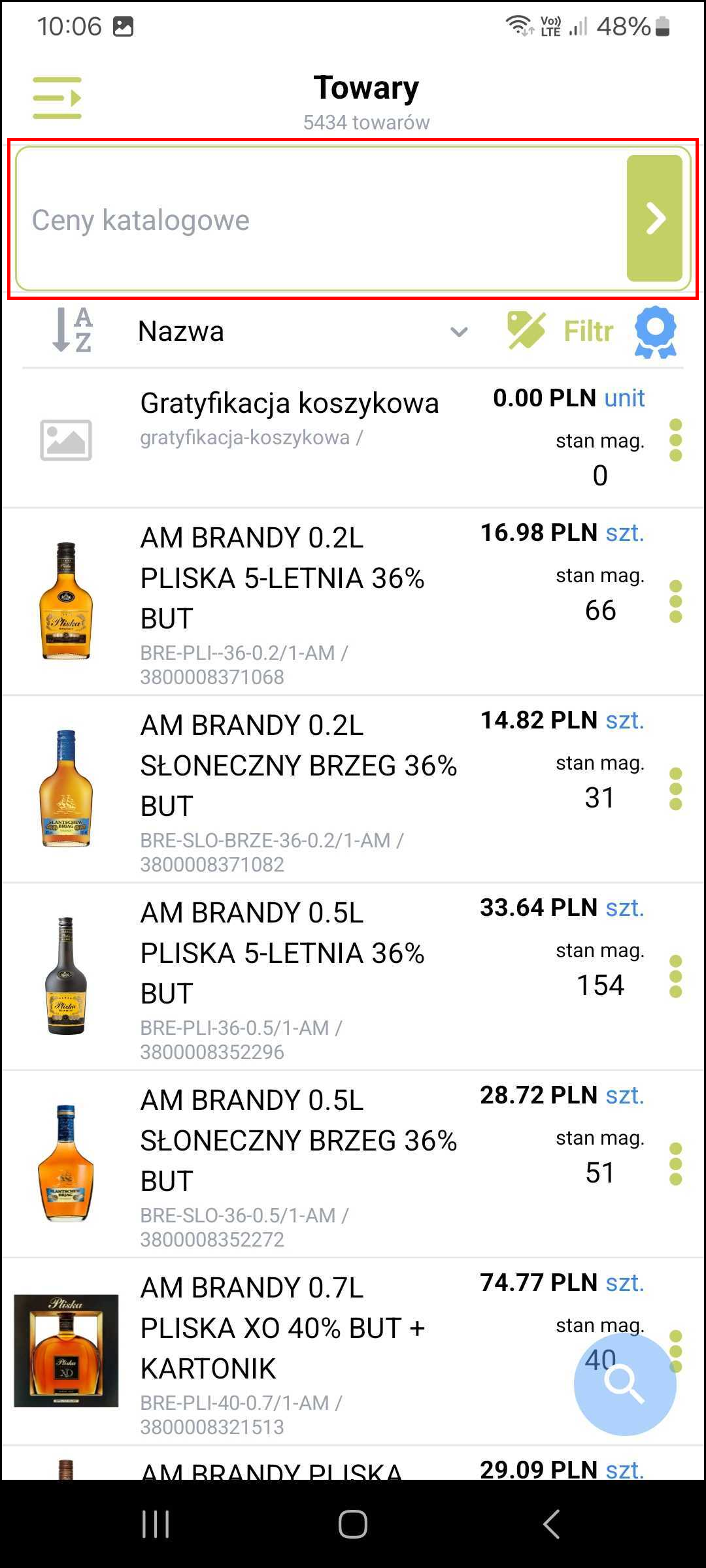](https://kb.ampliapps.com/uploads/images/gallery/2025-01/jvGZimmDdYFjqx2y-group-280-1.png) |  |
| 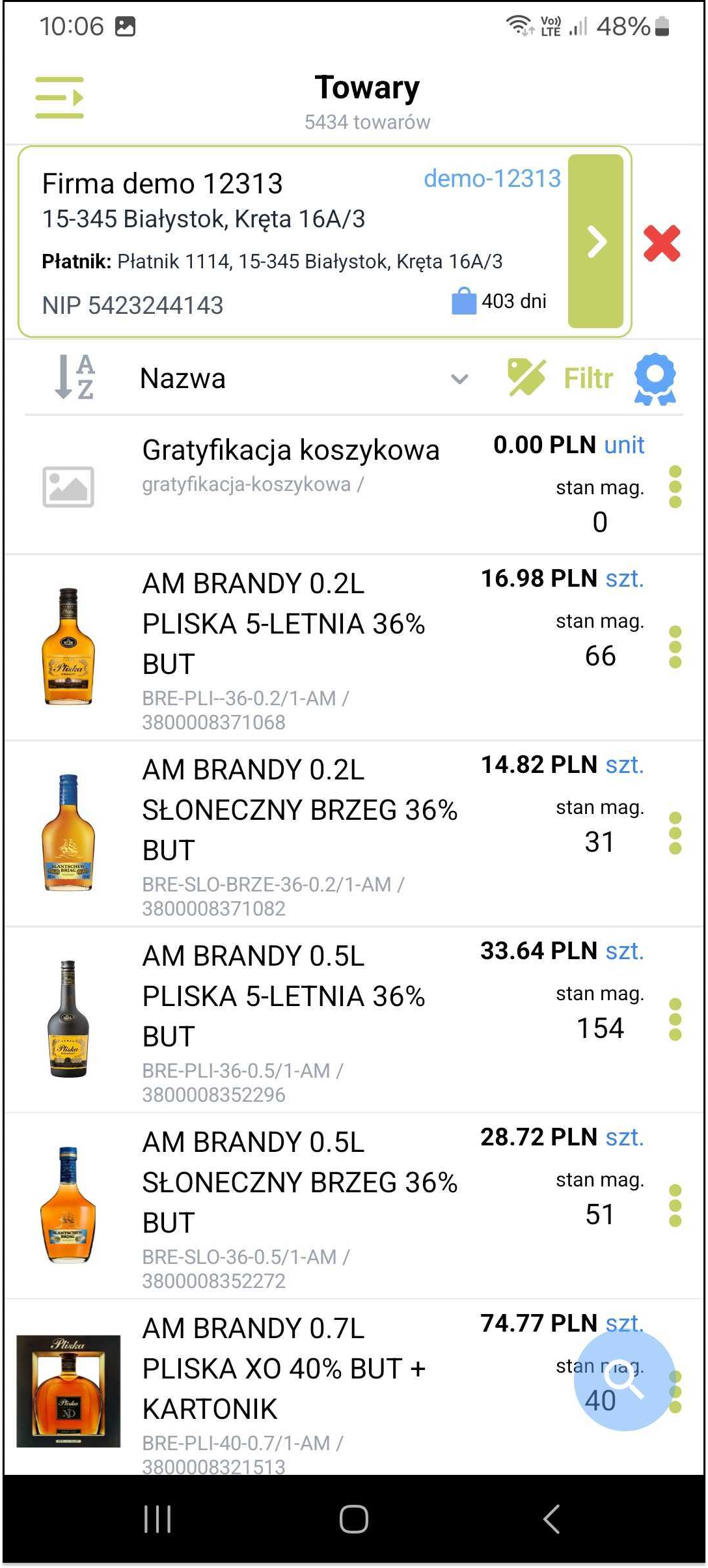 | 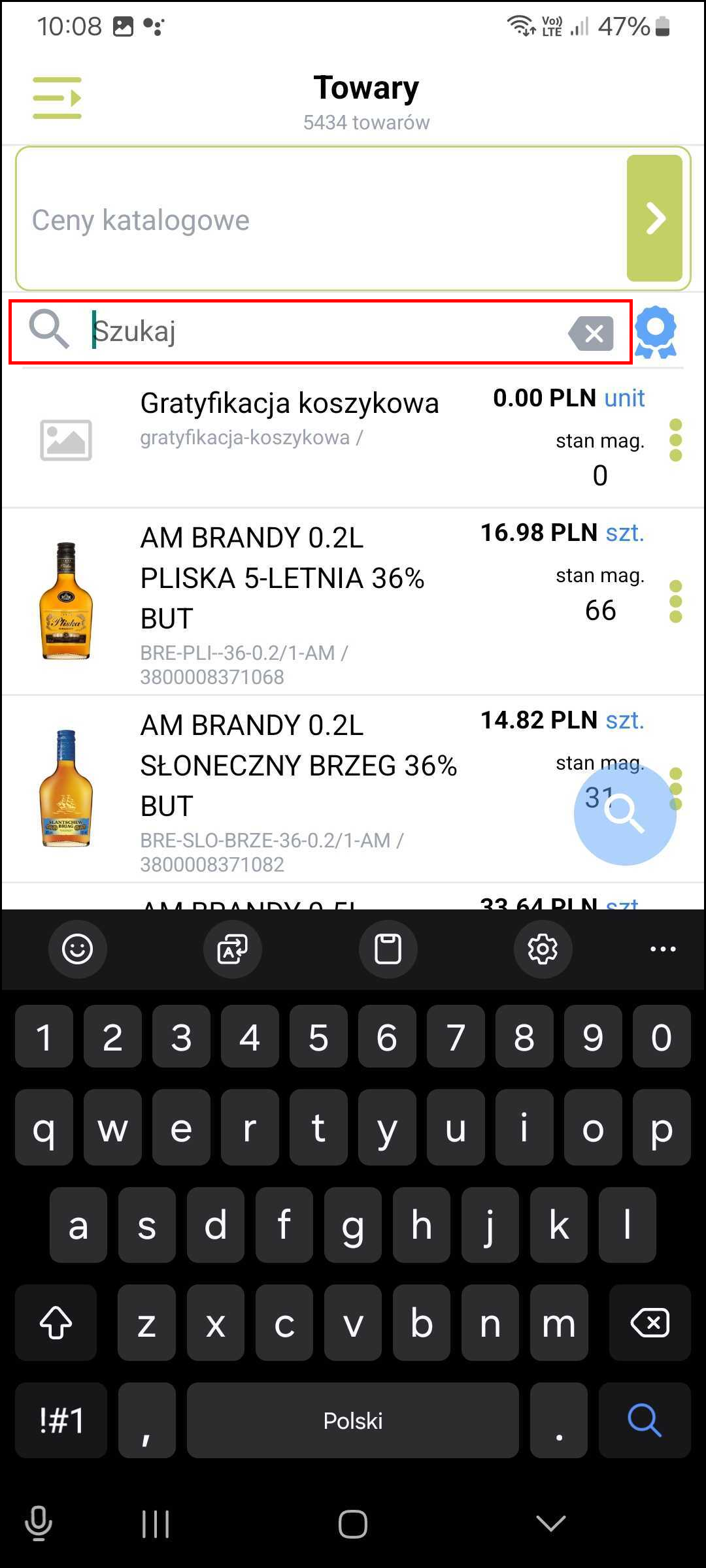 |
| 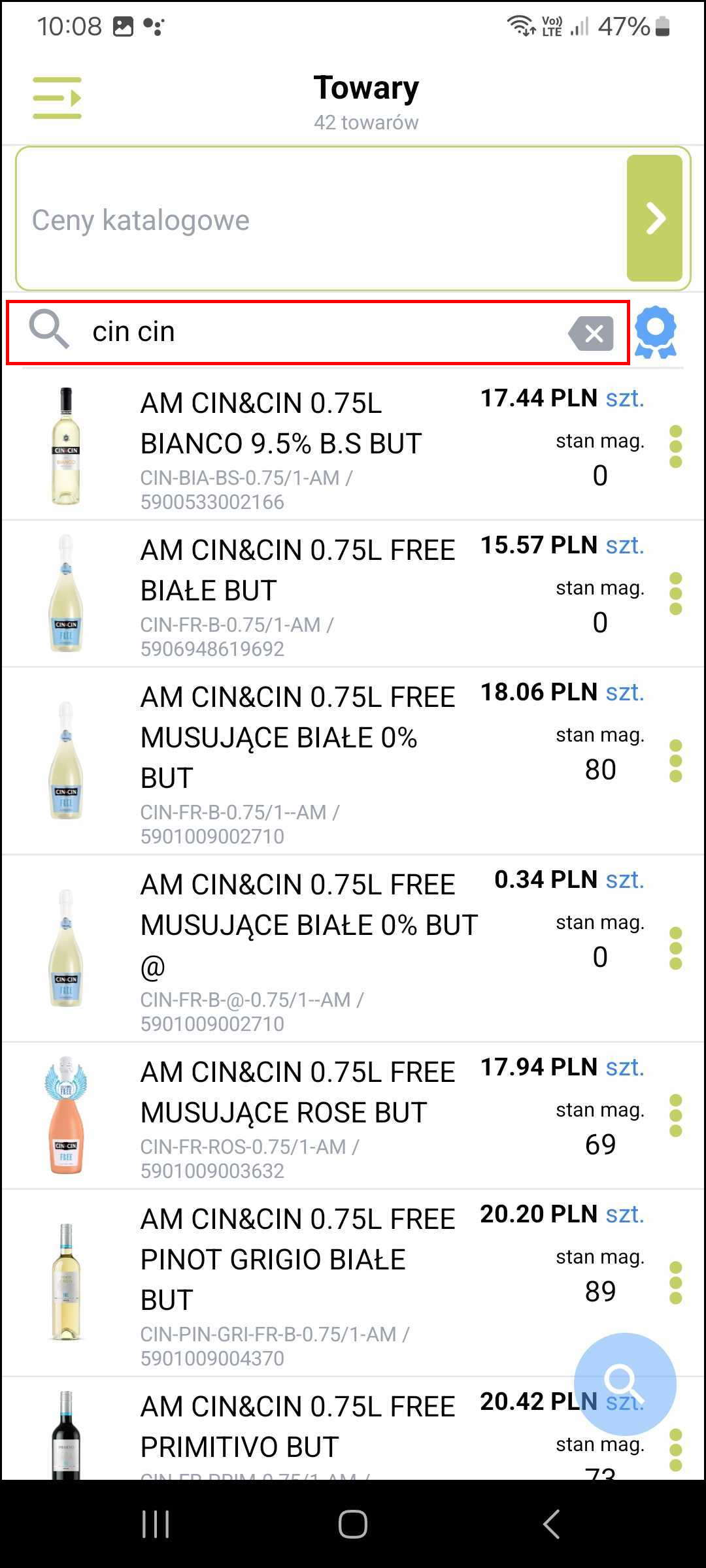 | 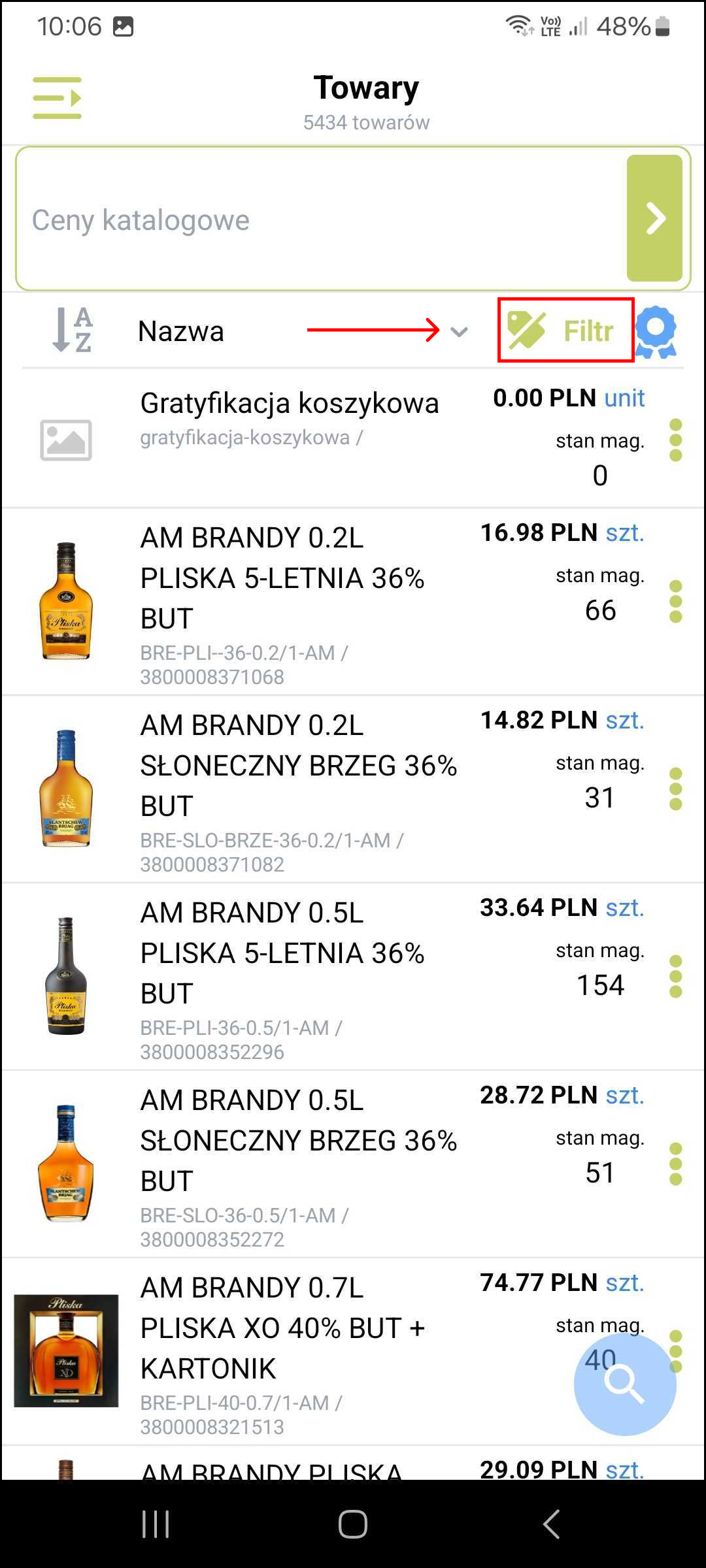 |
|  | 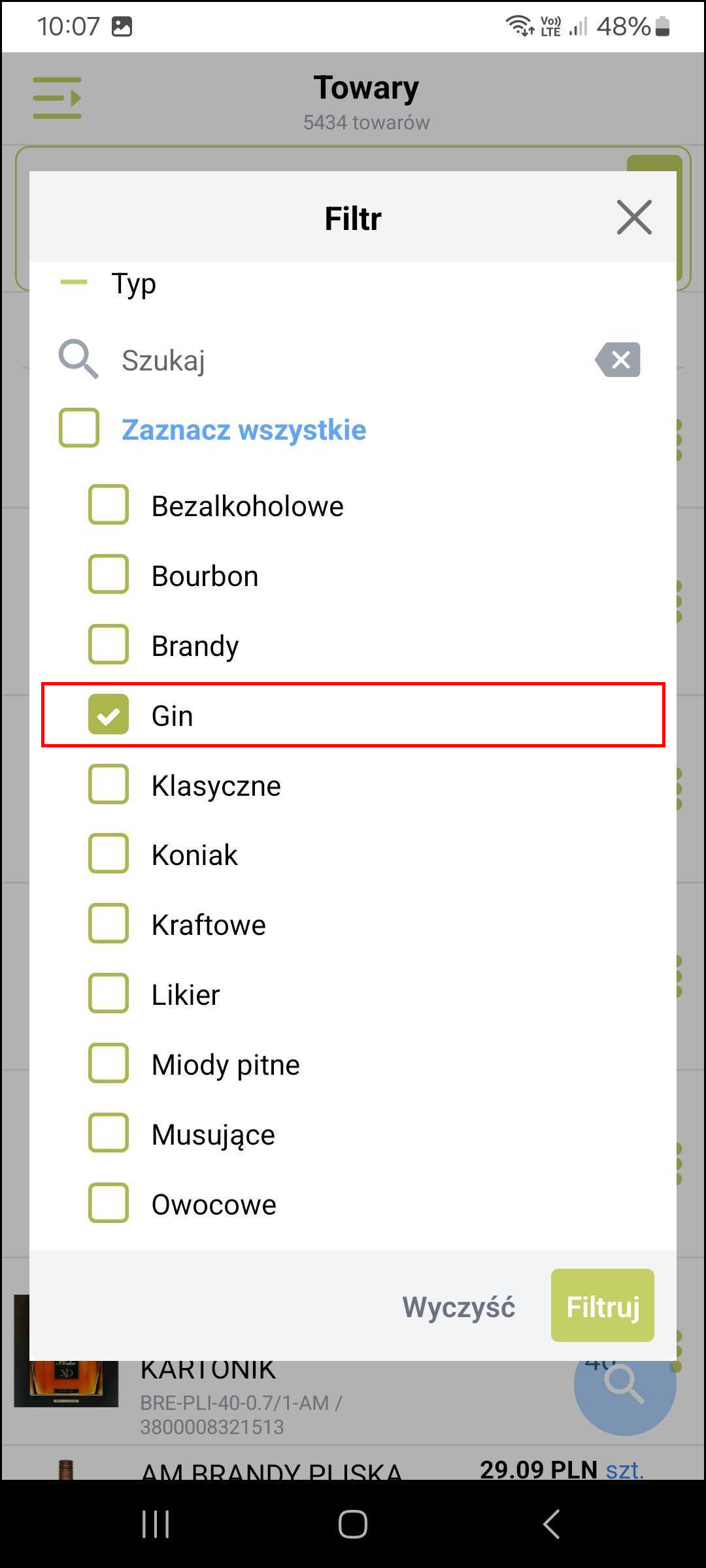 |
| 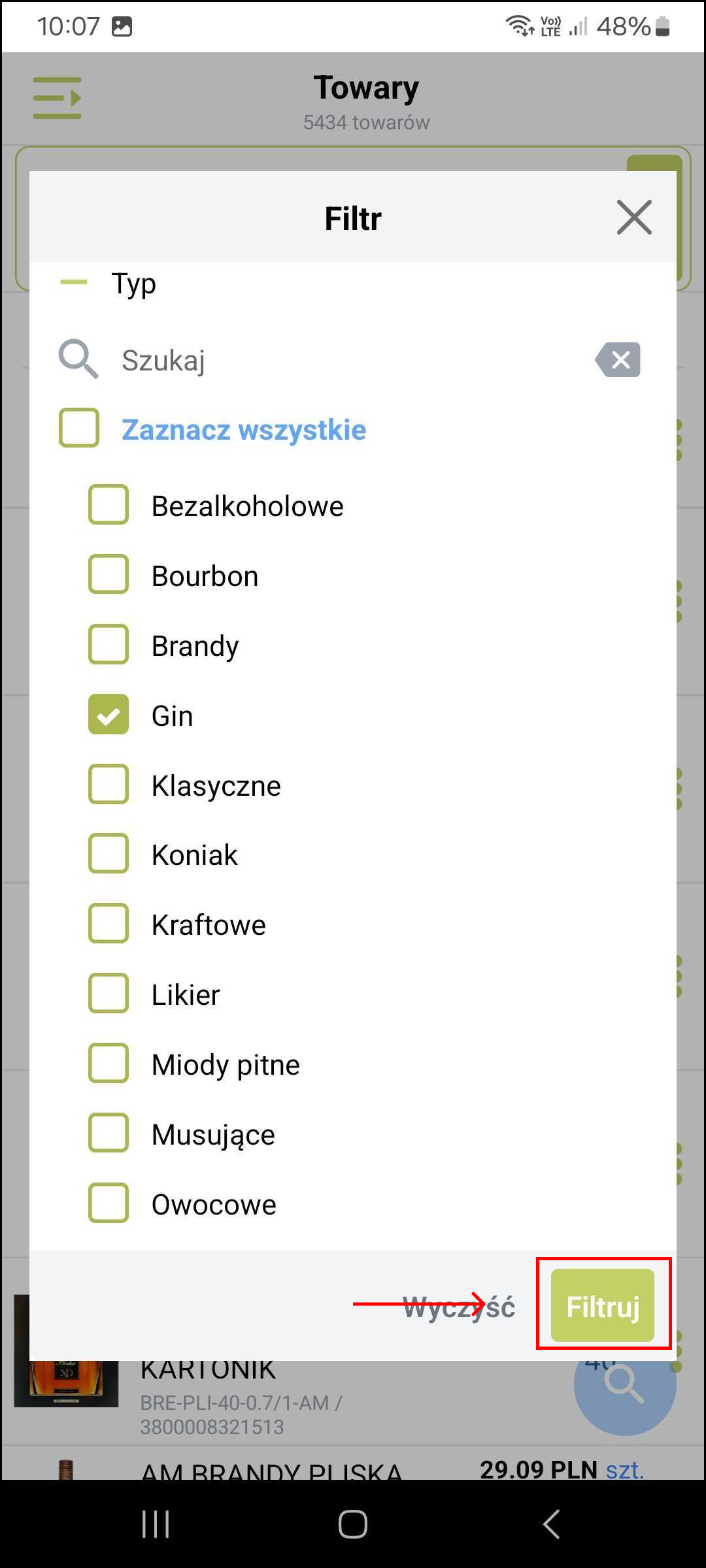 | 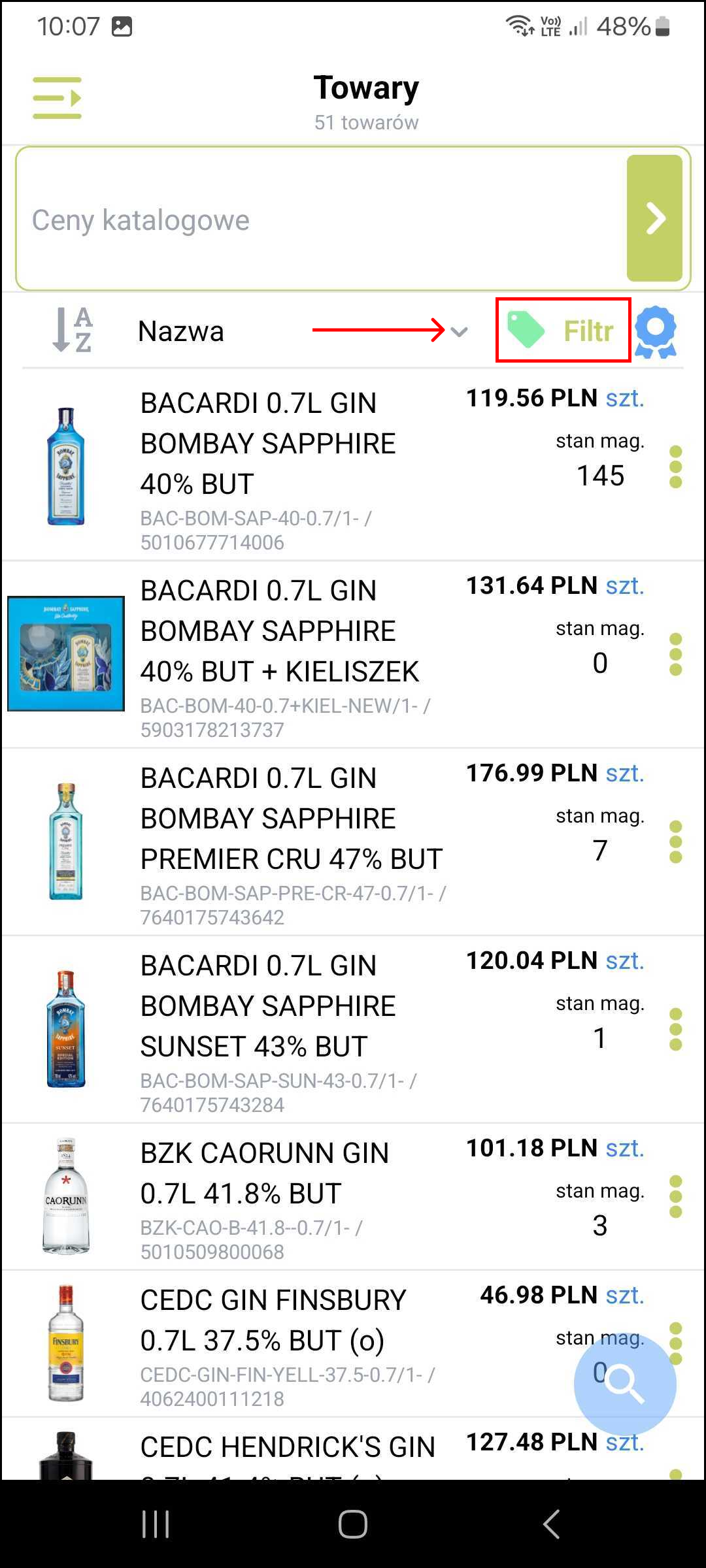 |
| 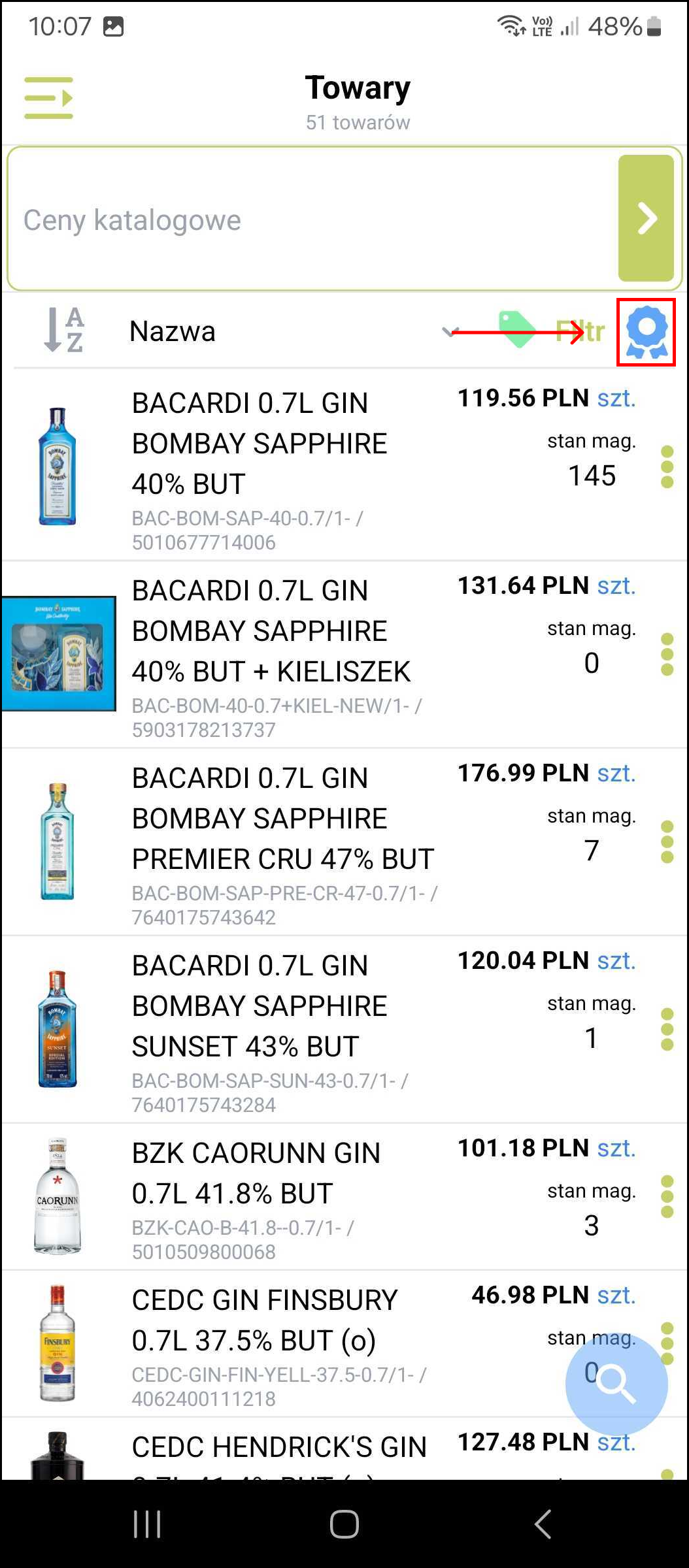 | 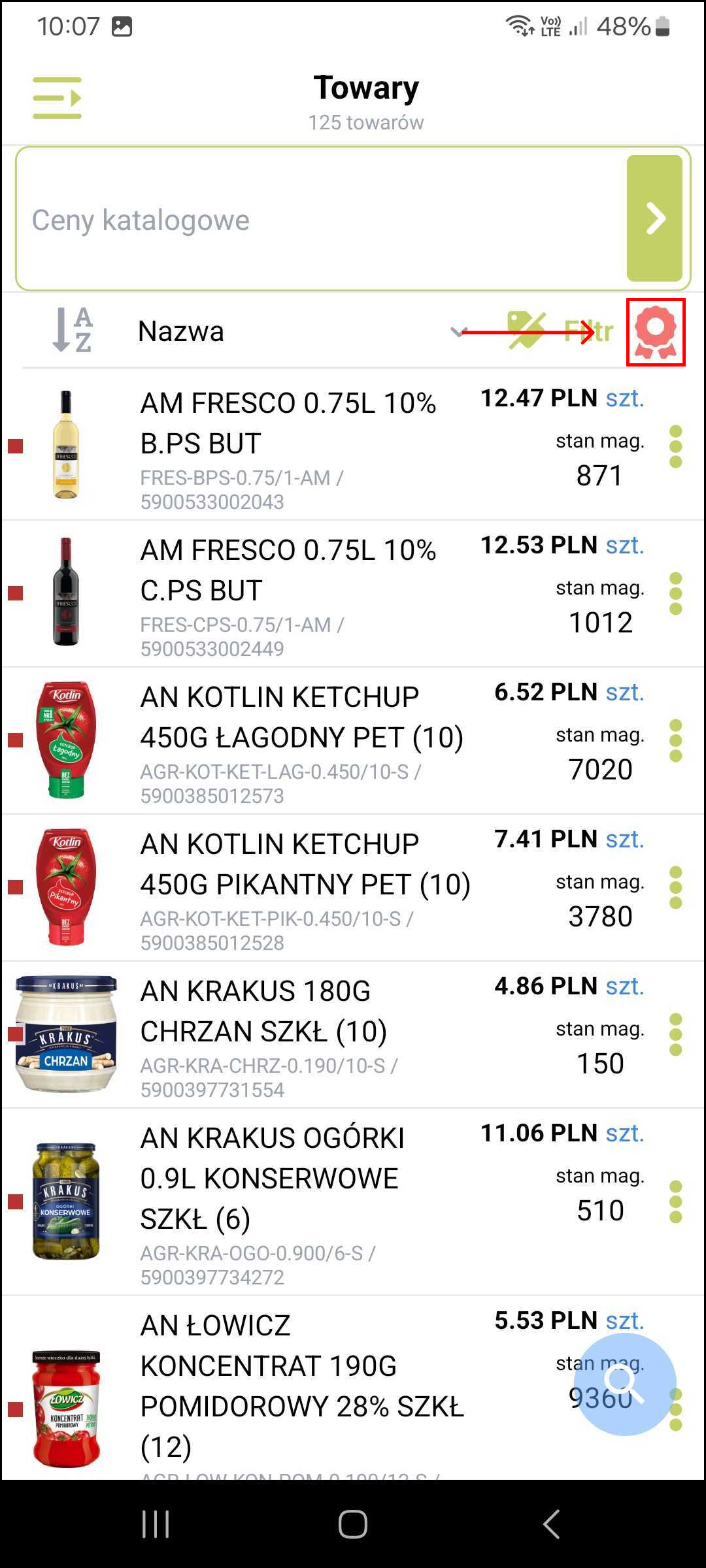 |
| 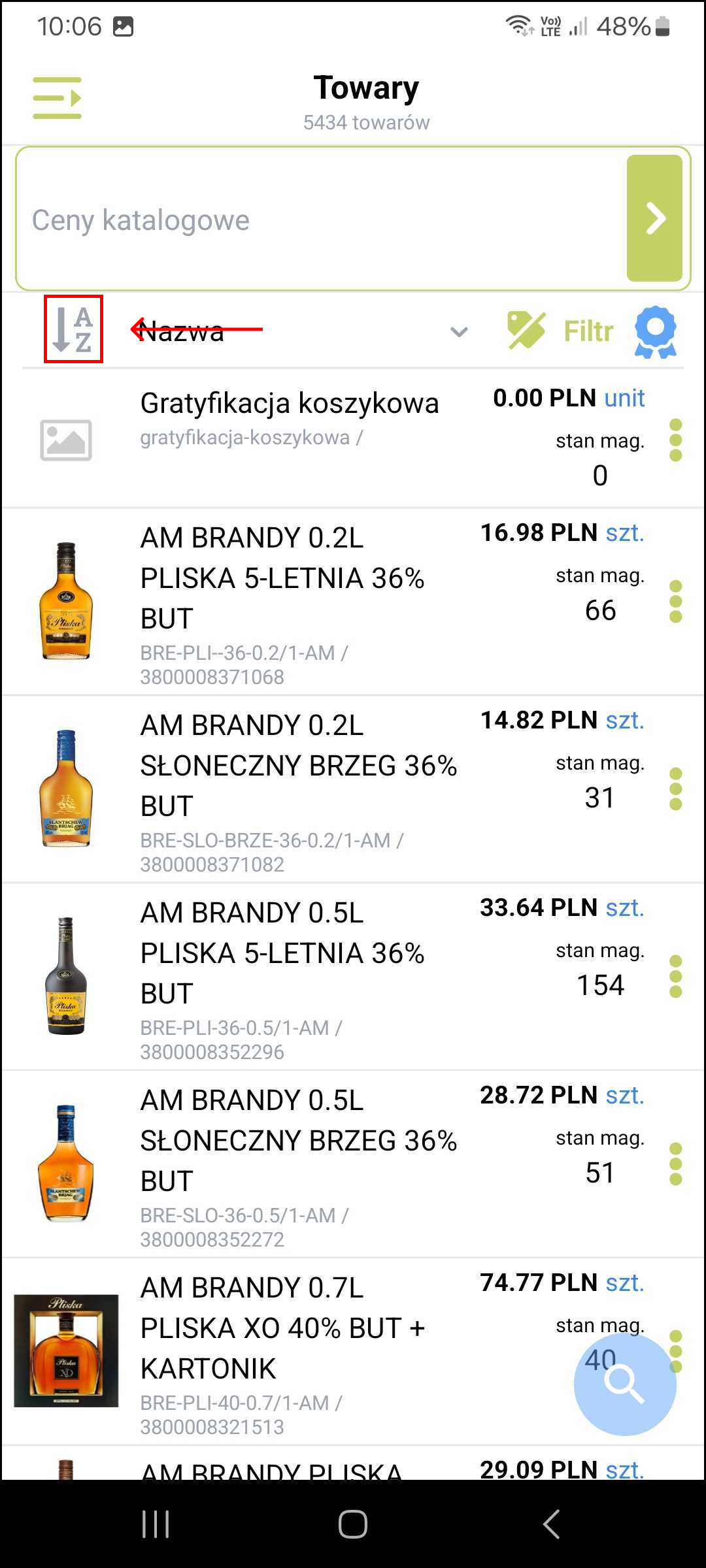 | 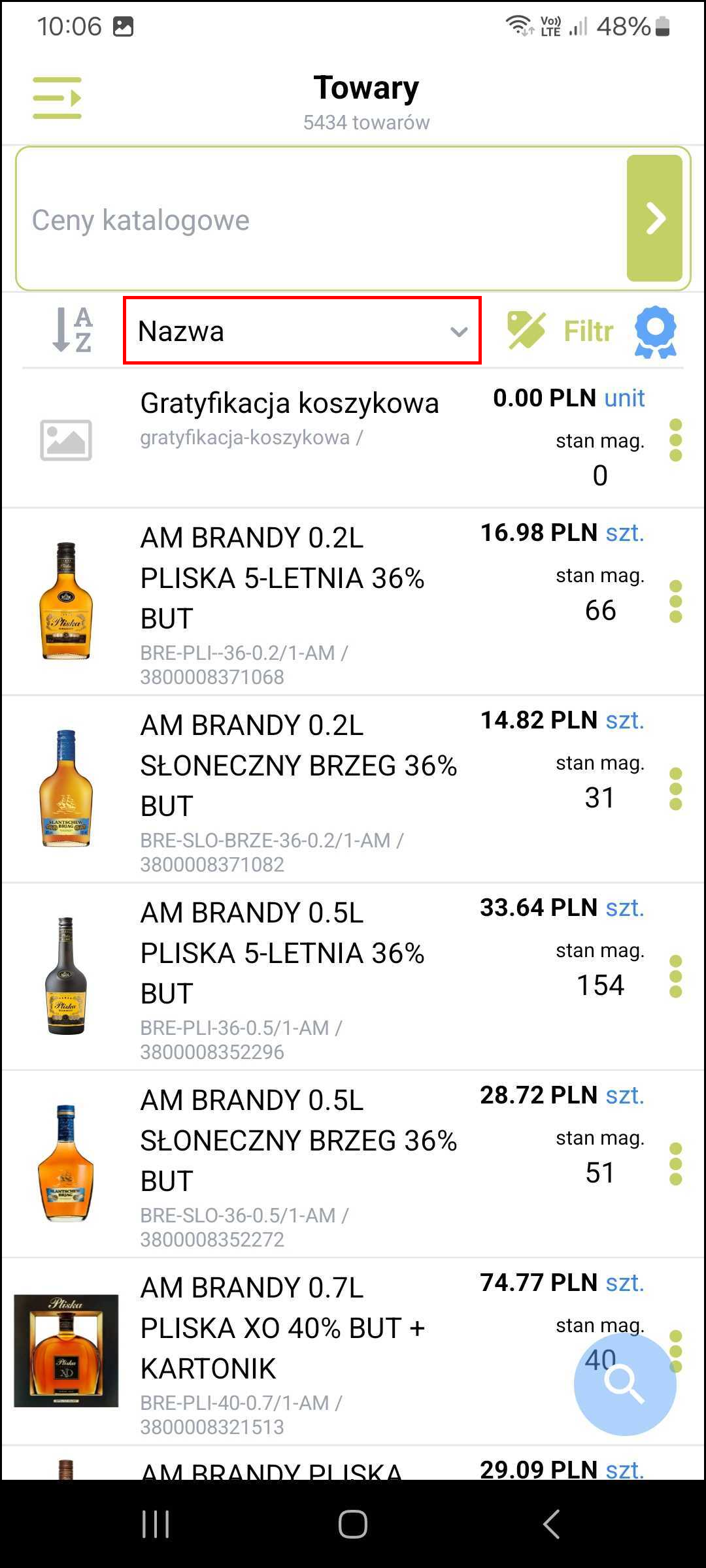 |
| 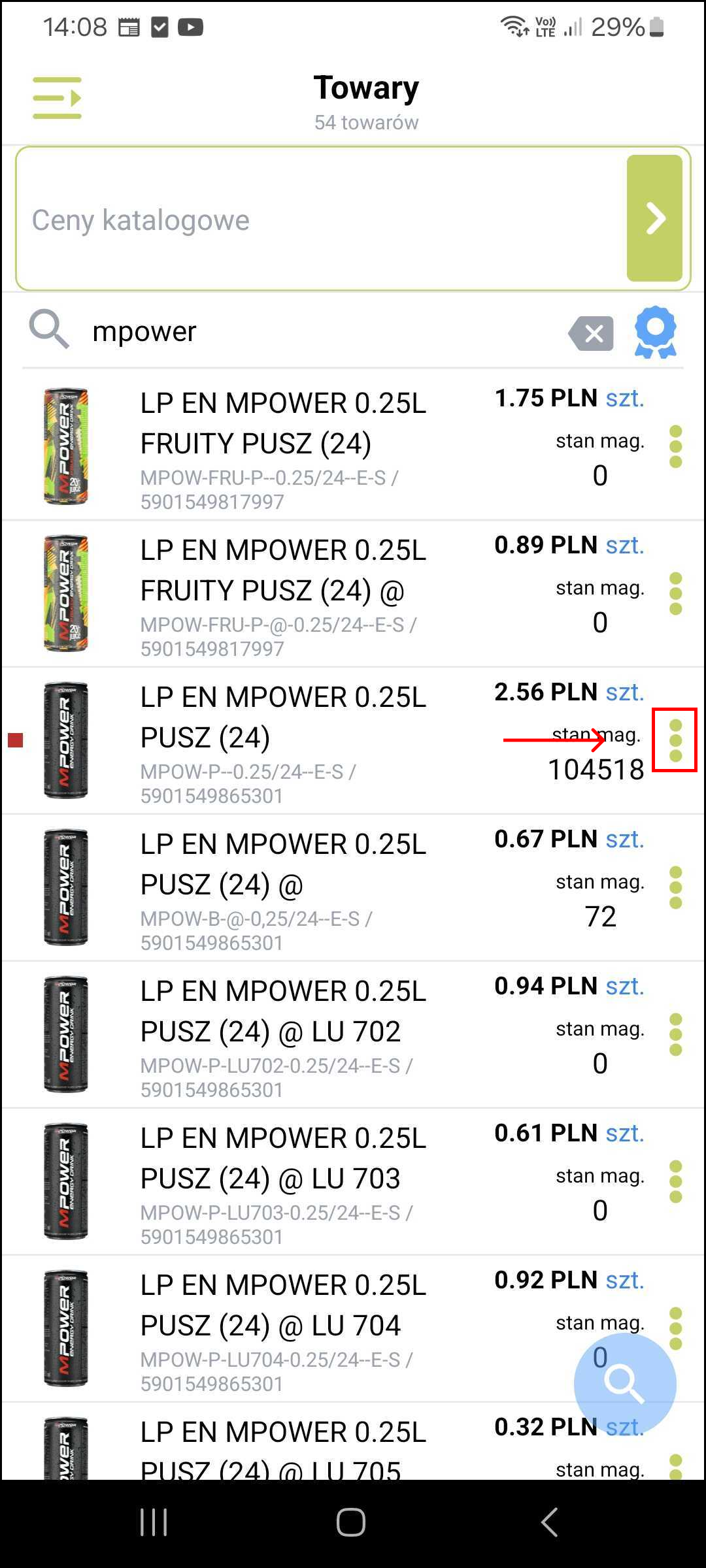 | 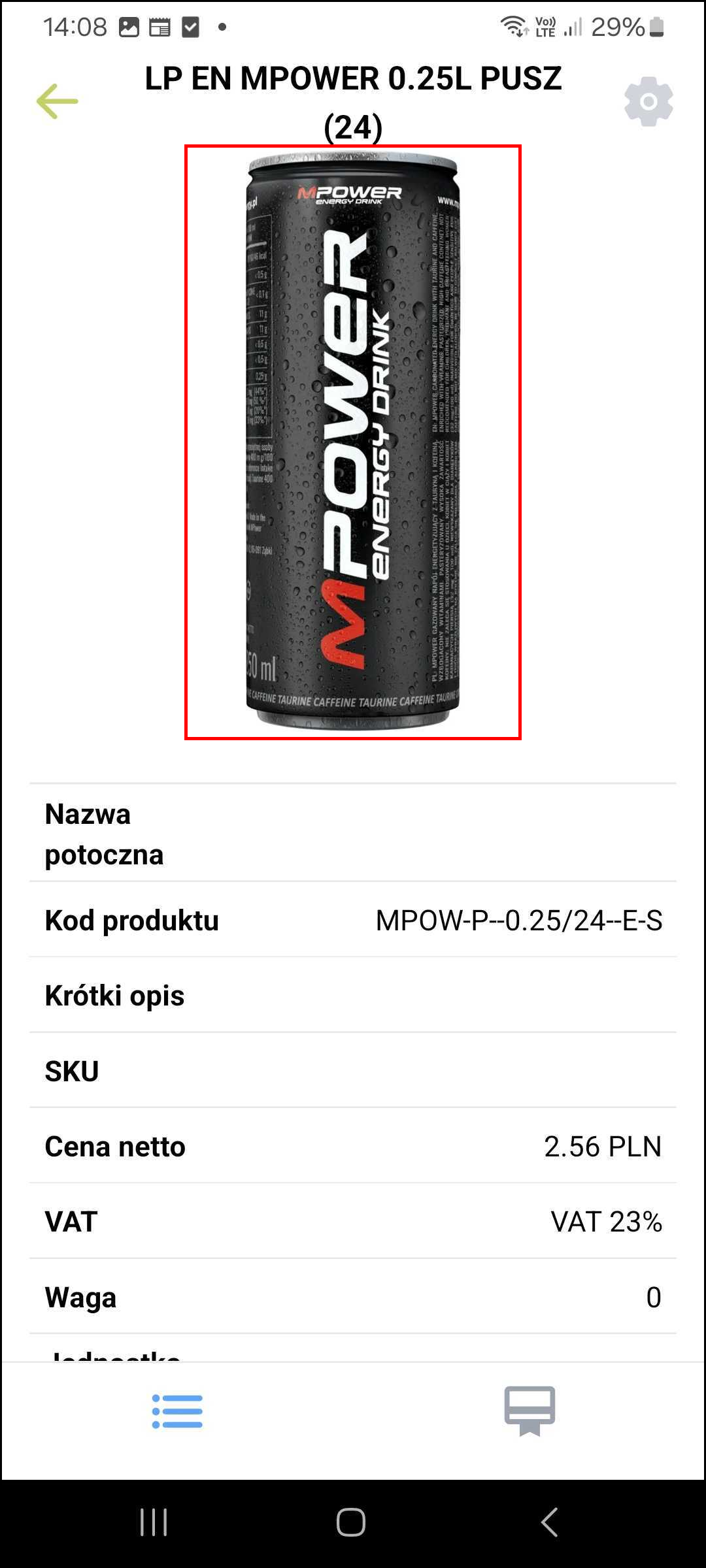 |
| 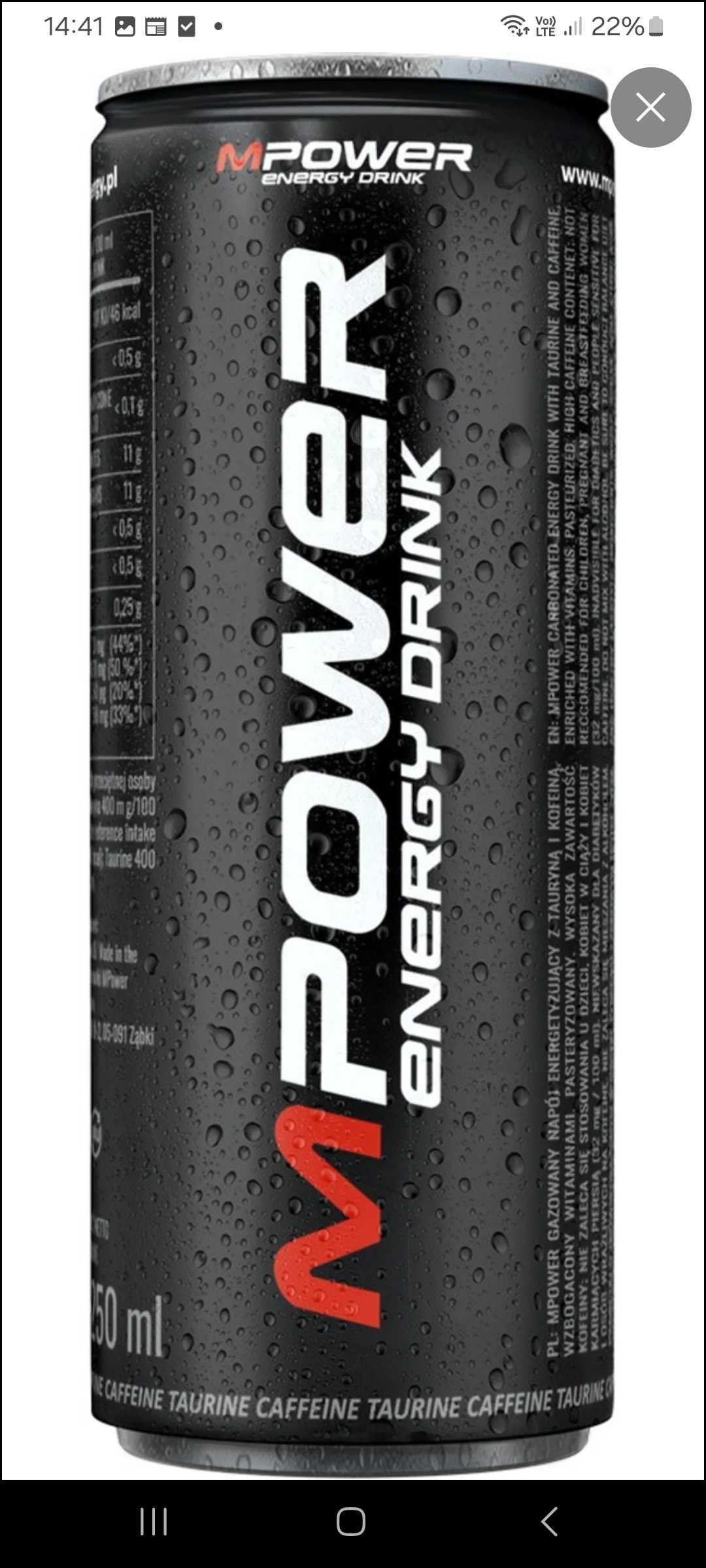 | 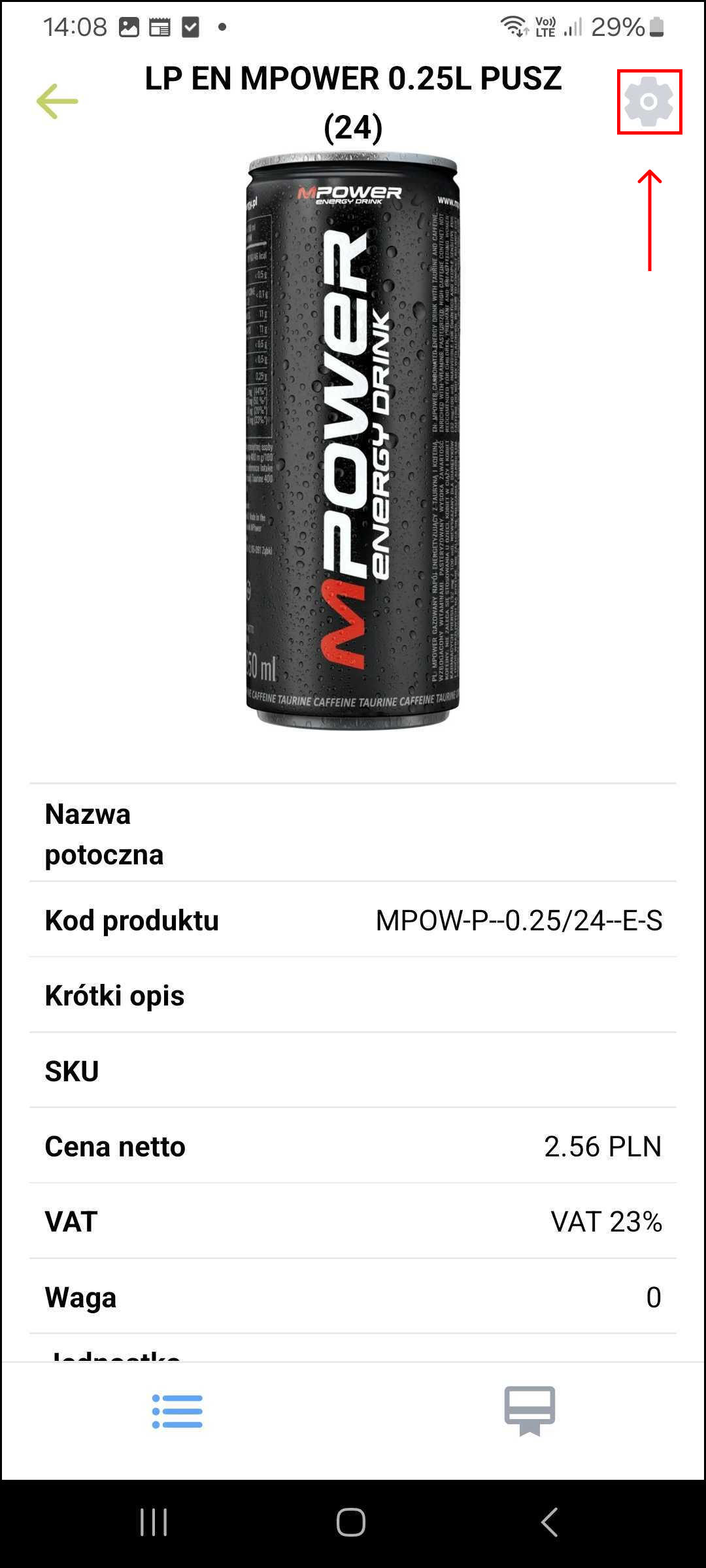 |
|  | 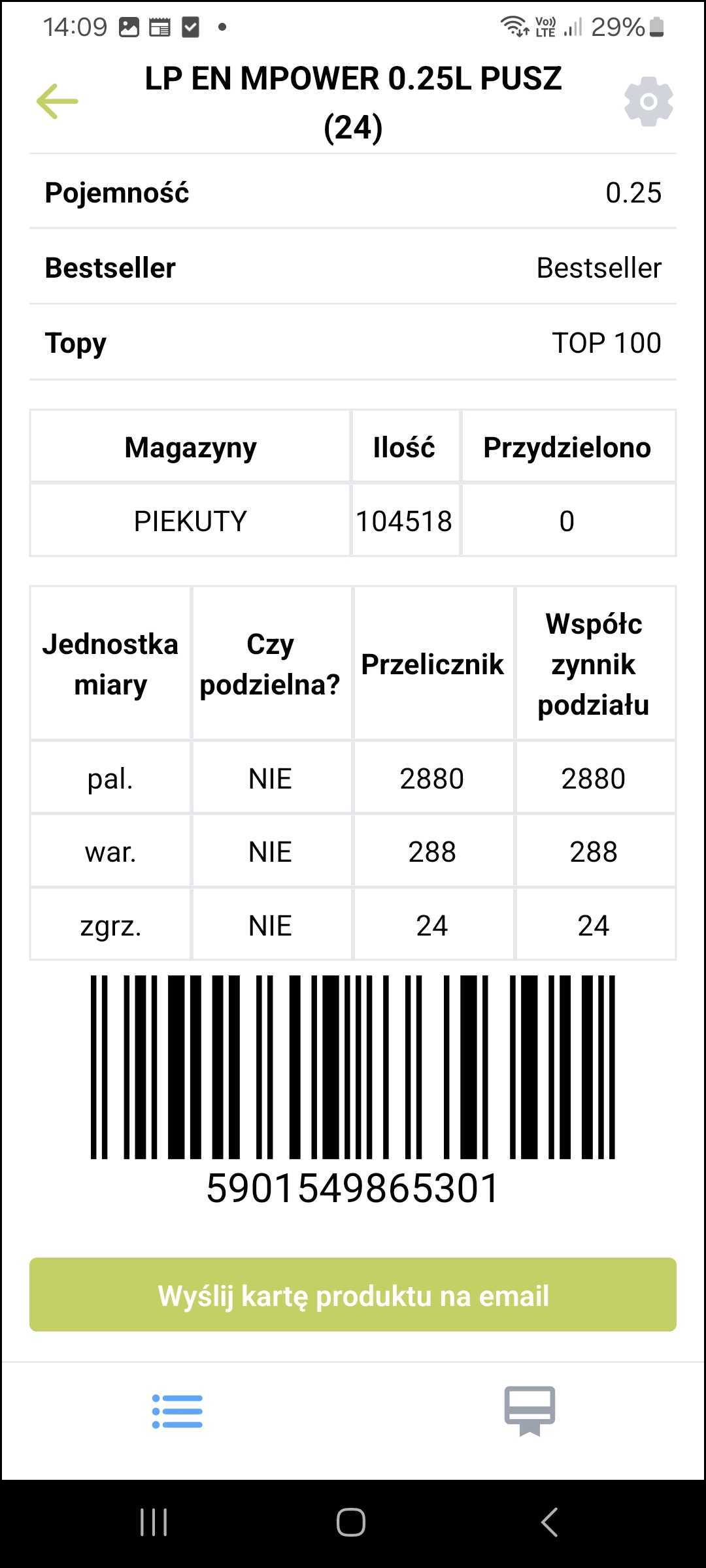 |
| 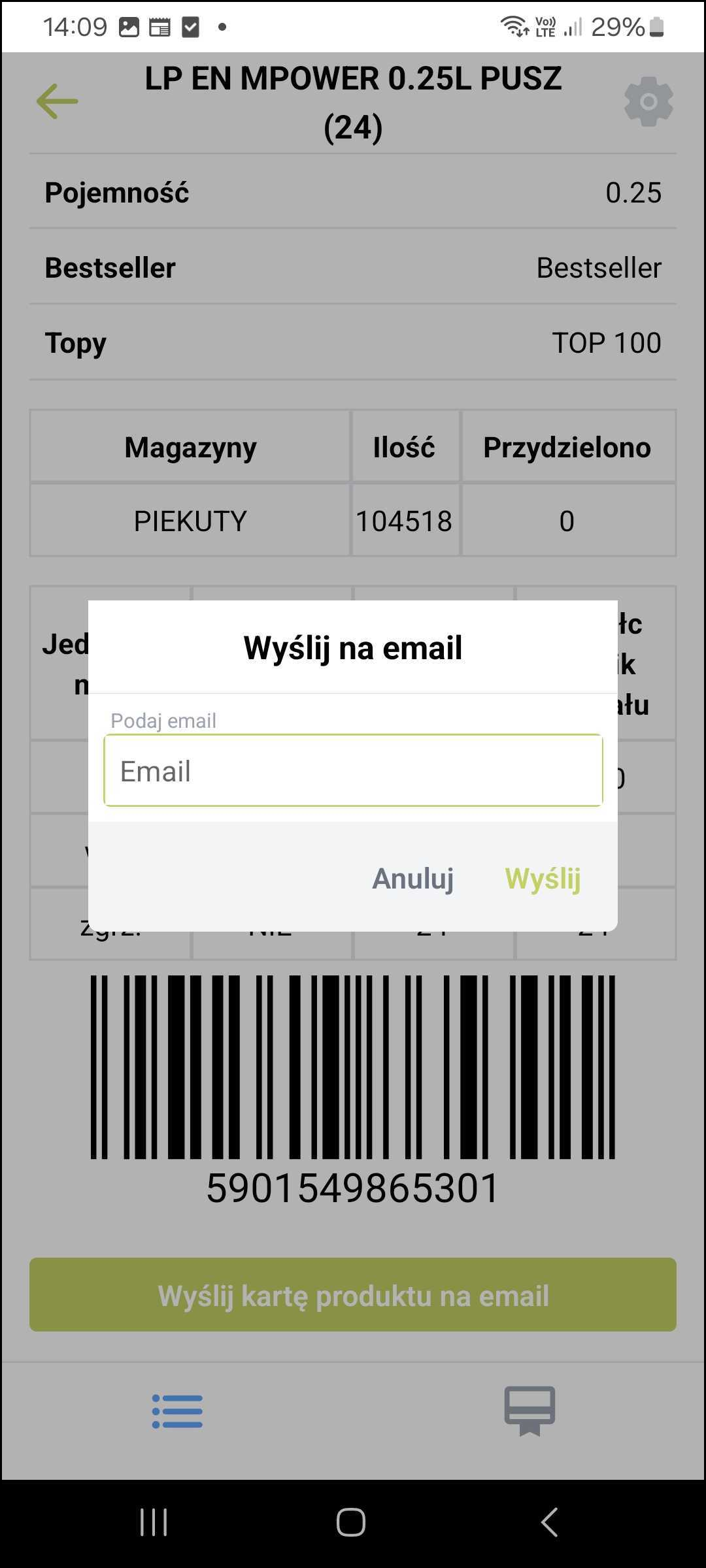 | 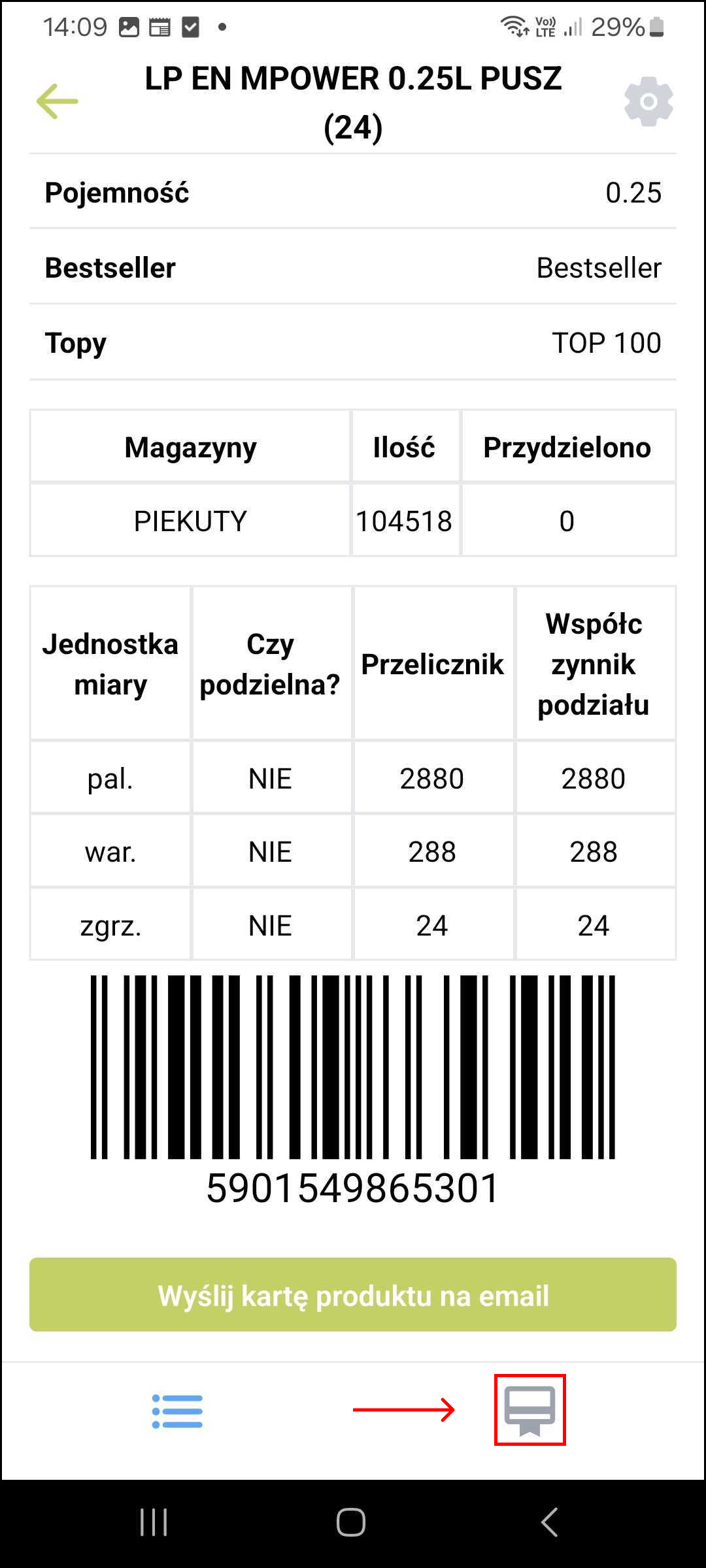 |